Wie erhält man Vorschläge zur Verbesserung des Schreibstils vom Editor in Outlook?
Microsoft fügt den Editor, ein Werkzeug zur Rechtschreib- und Grammatikprüfung, zu Outlook für Microsoft 365-Abonnenten hinzu. Das Tool wird automatisch für Microsoft 365-Abonnenten aktiviert, deren Systemsprache vom Editor unterstützt wird. Bitte lesen Sie weiter, um zu erfahren, wie der Microsoft Editor Ihnen hilft, Ihre E-Mails zu überprüfen.
Vorschläge zur Verbesserung Ihres Schreibstils vom Editor in Outlook erhalten
1. Sobald Sie eine E-Mail geschrieben haben, klicken Sie auf Editor in der Menüleiste auf der Registerkarte Nachricht Alternativ können Sie zur Registerkarte Bitte überprüfen gehen und auf Rechtschreibung und Grammatik.![]()
2. Sie werden sehen, dass ein Editor Bereich auf der rechten Seite der Seite erscheint.
3. Im Bereich können Sie die Gesamtzahl der Vorschläge sehen. Sie können darauf klicken, um die Vorschläge einzeln durchzugehen.
4. Wenn Sie ein Eigenname eingegeben haben, können Sie es dem Wörterbuch hinzufügen; Wenn Sie den Originaltext durch den vorgeschlagenen Text ersetzen möchten, klicken Sie einfach auf den Vorschlag.
Alternativ können Sie mit der rechten Maustaste auf ein unterstrichenes Wort oder einen Satz klicken, um die Vorschläge des Editors im Kontextmenü anzuzeigen, wie unten gezeigt.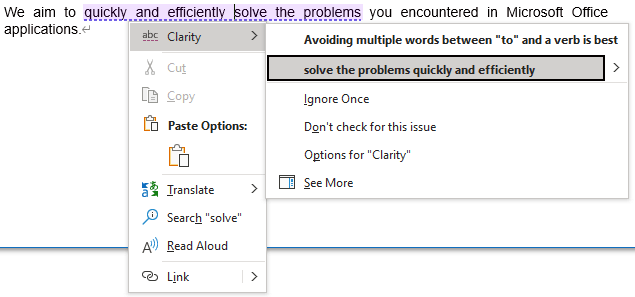
AI-Mail-Assistent in Outlook: Intelligentere Antworten, klarere Kommunikation (per Klick-Zauberei!) KOSTENLOS
Vereinfachen Sie Ihre täglichen Outlook-Aufgaben mit dem AI-Mail-Assistenten von Kutools für Outlook. Dieses leistungsstarke Tool lernt aus Ihren früheren E-Mails, um intelligente und genaue Antworten anzubieten, Ihren E-Mail-Inhalt zu optimieren und Ihnen das Verfassen und Überarbeiten von Nachrichten mühelos zu ermöglichen.

Diese Funktion unterstützt:
- Intelligente Antworten: Erhalten Sie Antworten, die aus Ihren früheren Gesprächen erstellt wurden – maßgeschneidert, präzise und sofort einsatzbereit.
- Verbesserter Inhalt: Optimieren Sie Ihren E-Mail-Text automatisch für Klarheit und Wirkung.
- Müheloses Verfassen: Geben Sie einfach Schlüsselwörter ein und lassen Sie die KI den Rest erledigen, mit mehreren Schreibstilen.
- Intelligente Erweiterungen: Erweitern Sie Ihre Gedanken mit kontextbezogenen Vorschlägen.
- Zusammenfassung: Erhalten Sie prägnante Übersichten über lange E-Mails auf Knopfdruck.
- Weltweite Reichweite: Übersetzen Sie Ihre E-Mails ganz einfach in jede Sprache.
Diese Funktion unterstützt:
- Intelligente E-Mail-Antworten
- Optimierter Inhalt
- Schlüsselwortbasierte Entwürfe
- Intelligente Inhaltserweiterung
- E-Mail-Zusammenfassung
- Mehrsprachige Übersetzung
Das Beste daran ist, dass diese Funktion für immer komplett kostenlos ist! Zögern Sie nicht – laden Sie den AI-Mail-Assistenten noch heute herunter und genießen Sie!
Verwandte Artikel
Wie wir wissen, sind Rechtschreibfehler in einer E-Mail peinlich. Aber wie verhindert man Rechtschreibfehler in E-Mails? Dieser Artikel handelt davon, alle falsch geschriebenen Wörter automatisch mit roten Unterstreichungen zu markieren, während wir Nachrichten in Outlook verfassen.
Wie schaltet man die Rechtschreibprüfung in Outlook ein/aus?
Normalerweise prüft Outlook beim Tippen automatisch die Rechtschreibung in Ihren E-Mails. Manchmal werden jedoch spezielle Namen oder Begriffe, zum Beispiel der Name Ihrer Organisation, nicht erkannt und als Fehler markiert. Manchmal kann das Ausführen der Funktion „Rechtschreibprüfung“ auch dazu führen, dass Outlook langsamer arbeitet. Daher hier eine einfache Anleitung, wie Sie die Rechtschreibprüfung in Microsoft Outlook ein- oder ausschalten können.
Wie legt man die Standardsprache für die Rechtschreibprüfung in Outlook fest?
Wenn Sie zum Beispiel das Wort „Colour“ auf britische Weise in einer E-Mail eingeben, wird dieses Wort als falsch geschrieben markiert, wie im folgenden Screenshot zu sehen. Es kann ziemlich lästig sein, solche Fehlermeldungen zu erhalten, wenn Sie häufig auf britische Weise schreiben. Tatsächlich können Sie dieses Problem leicht beheben, indem Sie die Standardsprache für die Rechtschreibprüfung in Outlook ändern.
Beste Office-Produktivitätstools
Eilmeldung: Kutools für Outlook veröffentlicht kostenlose Version!
Erleben Sie das brandneue Kutools für Outlook mit über100 unglaublichen Funktionen! Jetzt herunterladen!
📧 E-Mail-Automatisierung: Automatische Antwort (verfügbar für POP und IMAP)/E-Mail senden planen/Automatische CC/BCC nach Regel beim Senden von E-Mail/Automatische Weiterleitung (Erweiterte Regeln) /Begrüßung automatisch hinzufügen/E-Mails mit mehreren Empfängern automatisch in einzelne E-Mails aufteilen...
📨 E-Mail-Management: E-Mail zurückrufen/Betrugs-E-Mails nach Betreff und anderen Kriterien blockieren/Duplikate löschen/Erweiterte Suche/Ordner organisieren...
📁 Anhänge Pro:Stapel speichern/Stapel ablösen/Stapel komprimieren/Automatisch speichern/Automatisch abtrennen/Automatische Komprimierung...
🌟 Interface-Magie: 😊Mehr schöne und coole Emojis /Benachrichtigung bei wichtigen E-Mails/Outlook minimieren statt schließen...
👍 Ein-Klick-Genies: Allen mit Anhängen antworten /Anti-Phishing-E-Mails/🕘Zeitzone des Absenders anzeigen...
👩🏼🤝👩🏻 Kontakte & Kalender: Stapel Kontakt aus ausgewählten E-Mails hinzufügen/Kontaktgruppe in einzelne Gruppen aufteilen/Geburtstagserinnerung entfernen...
Verwenden Sie Kutools in Ihrer bevorzugten Sprache – unterstützt Englisch, Spanisch, Deutsch, Französisch, Chinesisch und über40 weitere!


🚀 Ein-Klick-Download — alle Office-Add-Ins verfügbar
Dringend empfohlen: Kutools für Office (5-in-1)
Mit einem Klick laden Sie fünf Installationsprogramme gleichzeitig herunter — Kutools für Excel, Outlook, Word, PowerPoint und Office Tab Pro. Jetzt herunterladen!
- ✅ Ein-Klick-Komfort: Laden Sie alle fünf Installationspakete in nur einem Schritt herunter.
- 🚀 Für jede Office-Aufgabe bereit: Installieren Sie die benötigten Add-Ins genau dann, wenn Sie sie brauchen.
- 🧰 Enthalten: Kutools für Excel / Kutools für Outlook / Kutools für Word / Office Tab Pro / Kutools für PowerPoint